Cách custom con trỏ chuột trên tiện ích mở rộng Chrome cực DỄ
Đối với trình duyệt Chrome, bạn có thể đặc biệt tùy chỉnh con trỏ chuột thành hình dạng khác theo ý thích. Bài viết của 24hStore sẽ hướng dẫn bạn cách custom con trỏ chuột theo sở thích cá nhân của các bạn nhé!
1. Custom cursor for Chrome là gì?
Custom cursor for Chrome là một extension cho phép bạn thay đổi hình ảnh con trỏ chuột trong một extension chính thức của Google Chrome. Extension sở hữu đa dạng các mẫu con trỏ chuột đầy đủ màu sắc và chủ đề khác nhau.
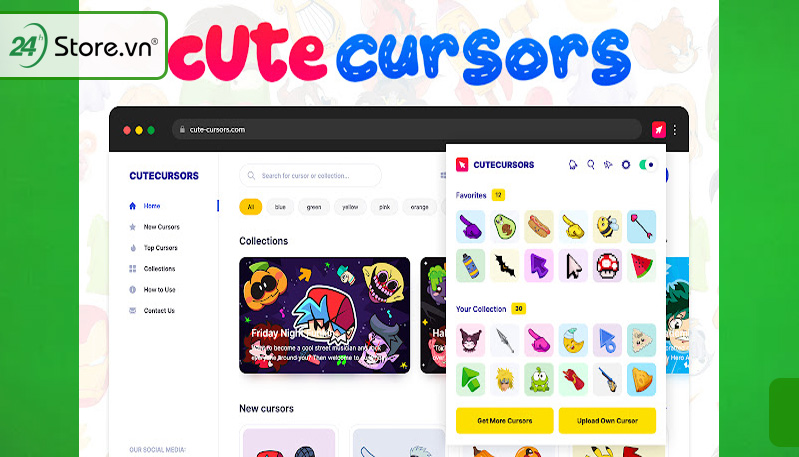
2. Cách cài extension thay đổi con trỏ chuột
Để cài đặt một tiện ích custom con trỏ chuột trên trình duyệt Chrome, làm theo các bước sau:
Bước 1: Mở trình duyệt Chrome và vào Chrome Web Store tại địa chỉ: chrome.google.com/webstore
Bước 2: Tìm kiếm Custom cursor trong hộp tìm kiếm.
Bước 3: Chọn "Thêm vào Chrome" để tải về tiện ích.
Bước 4: Xác nhận việc cài đặt tiện ích khi hộp thoại xuất hiện.
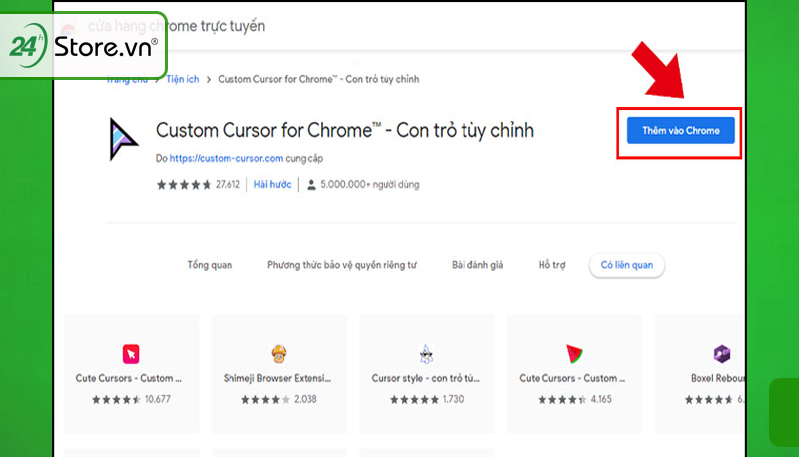
Tham khảo ngay mẫu điện thoại Samsung Galaxy S23 Ultra chính hãng sở hữu màu xanh botanic của thảm thực vật phù hợp cho những tính cách nhẹ nhàng và trầm ấm!
3. Cách đổi hình dạng trỏ chuột trên Custom Cursor
Dưới đây là hướng dẫn cách dùng Custom Cursor cực kì đơn giản:
Bước 1: Chọn biểu tượng tiện ích và chọn vào Custom Cursor.
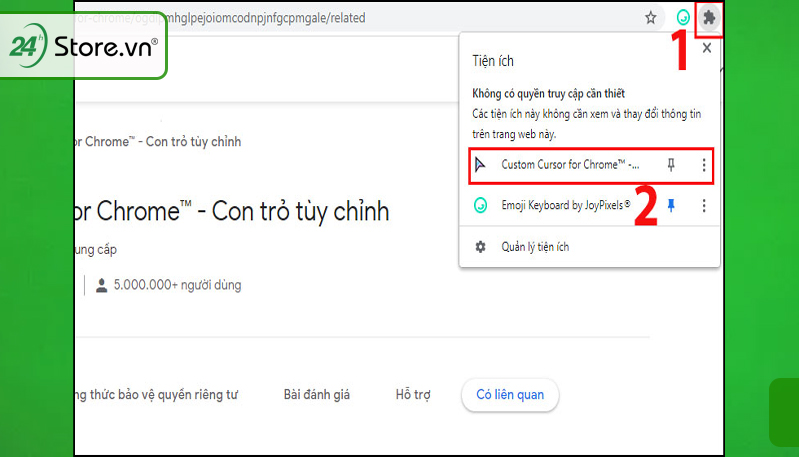
Bước 2: Chọn mẫu trỏ chuột phù hợp rồi nhấn trực tiếp vào chúng để thay đổi hình ảnh con trỏ chuột.
.jpg)
4. Cách thêm vào mẫu trỏ chuột khác
Nếu bạn muốn thêm các mẫu trỏ chuột khác không nằm trong thư viện có sẵn của extension, bạn vẫn có thể tự mình thêm những mẫu trỏ chuột một cách tự do bằng những bước sau:
Bước 1: Nhấn More Cursor để tải con trỏ chuột thêm các mẫu mới
Bước 2: Chọn mẫu mà bạn muốn và chọn Add để thêm mẫu ấy vào thư viện.
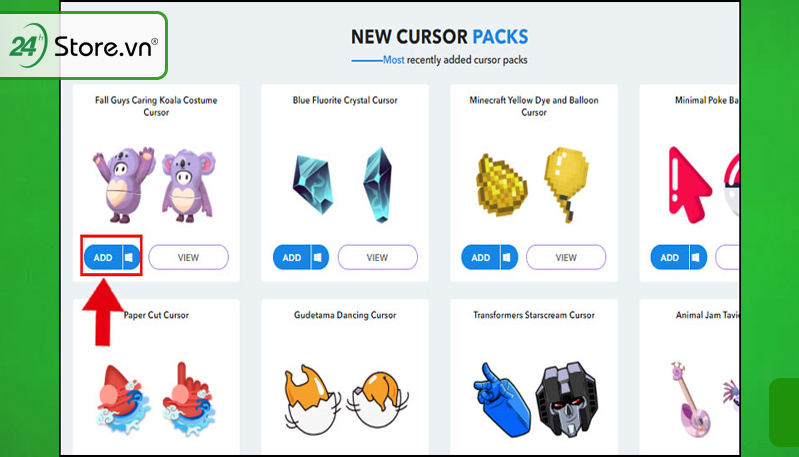
5. Cách tạo một con trỏ chuột mới với Custom Cursor
Để tạo một con trỏ chuột mới trên extension Custom Cursor for Chrome, bạn extension ấy lên và chọn Tải lên con trỏ và thêm vào các mẫu trỏ chuột và tải Custom Cursor lên thư viện của extension.
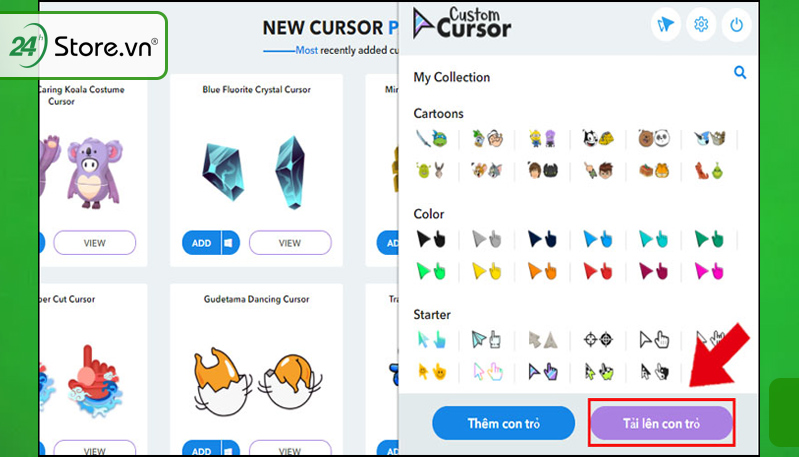
.jpg)
6. Cách xoá và quản lý con trỏ tùy chỉnh Custom Cursor
Nếu bạn không muốn sử dụng và tiếp tục lưu trữ những mẫu trỏ chuột cho Custom Cursor. Hãy làm theo các bước sau:
Bước 1: Chọn biểu tượng Cài đặt.
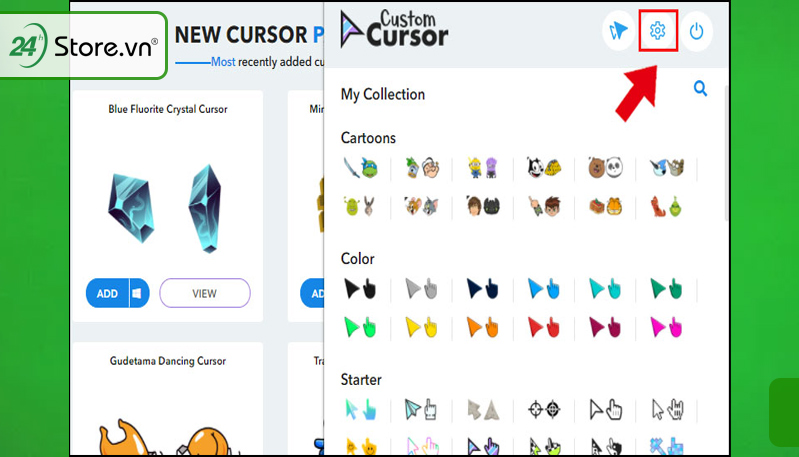
Bước 2: Chọn Xóa để xóa hoàn toàn mẫu trỏ chuột mà bạn muốn.
.jpg)
Trên đây là bài viết hướng dẫn chi tiết cho bạn cách custom con trỏ chuột bằng extension Custom Cursor for Chrome. Hy vọng bạn có thể tự mình thay đổi con trỏ chuột nhằm tăng trải nghiệm sử dụng trình duyệt Chrome của bạn. Nếu thấy hay và hữu ích, hãy chia sẻ cho bạn bè và người thân cùng biết nhé!
Tham khảo các siêu phẩm đình đám bán chạy nhất nhà "Táo" vừa cập bến tại 24hStore:






















